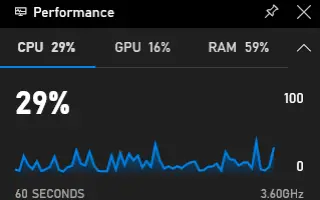Ovaj je članak vodič za postavljanje sa snimkama zaslona za one koji traže osnovni način za prikaz upotrebe CPU-a, GPU-a i RAM-a u sustavu Windows 11.
Ako ste koristili operativni sustav Windows, možda ste upoznati s upraviteljem zadataka. Upravitelj zadataka je u biti komponenta sustava koja pruža informacije o procesima i aplikacijama koje se izvode u pozadini.
Upravitelj zadataka možete koristiti za zaustavljanje pokretanja aplikacija u pozadini, pokretanje novih aplikacija u pozadini i još mnogo toga. Također možete pregledavati odjeljak Performanse da vidite korištenje CPU-a, GPU-a, HDD-a, SSD-a itd. u stvarnom vremenu.
Iako upravitelj zadataka može pomoći, ne možete ga prikvačiti na radnu površinu, tako da ne možete pratiti korištenje resursa u stvarnom vremenu. Ako želite pomno pratiti korištenje CPU-a, GPU-a i RAM-a, trebali biste potražiti drugu aplikaciju za nadzor sustava.
Srećom, Windows 11 uključuje značajku igranja pod nazivom ‘Xbox Game Bar’ koja prikazuje specifične metrike korištenja. Najbolja stvar u kolekciji igara za Xbox je to što prikazuje preklapanje koje prikazuje korištenje CPU-a, GPU-a i RAM-a vašeg uređaja u stvarnom vremenu.
U nastavku dijelimo osnovni način prikaza CPU-a, GPU-a i RAM-a u sustavu Windows 11. Nastavite se pomicati da provjerite.
Prikaz upotrebe CPU-a, GPU-a i RAM-a u stvarnom vremenu u sustavu Windows 11
Možete prikvačiti widget Performance za Xbox Game Bar na zaslon radne površine kako bi uvijek bio vidljiv. U ovom članku dijelimo vodič korak po korak o tome kako prema zadanim postavkama prikazati korištenje CPU-a, GPU-a i RAM-a u sustavu Windows 11.
- Najprije kliknite gumb Start u sustavu Windows 11 i odaberite Postavke .
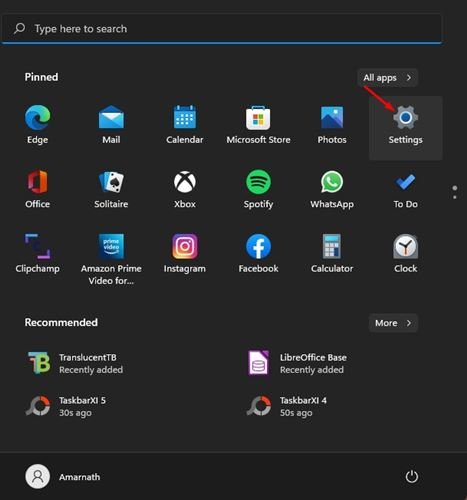
- U aplikaciji Postavke kliknite na Opcije igre kao što je prikazano u nastavku.
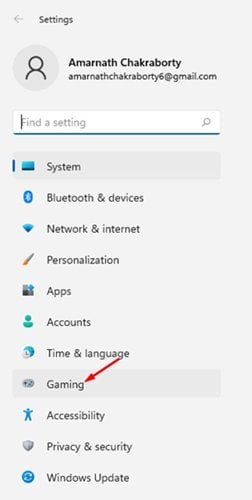
- U desnom oknu kliknite opciju Xbox Game Bar.
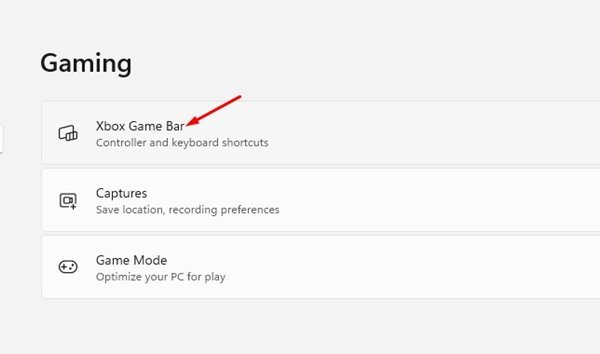
- Na sljedećem zaslonu omogućite preklopni gumb “Koristite ovaj gumb za otvaranje Xbox Game Bara”.
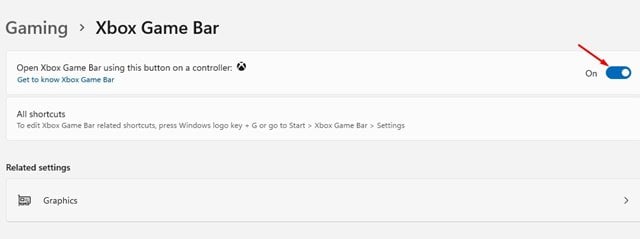
- Sada idite na radnu površinu i pritisnite tipku Windows + G gumb . Ovo će otvoriti Xbox Game Bar.
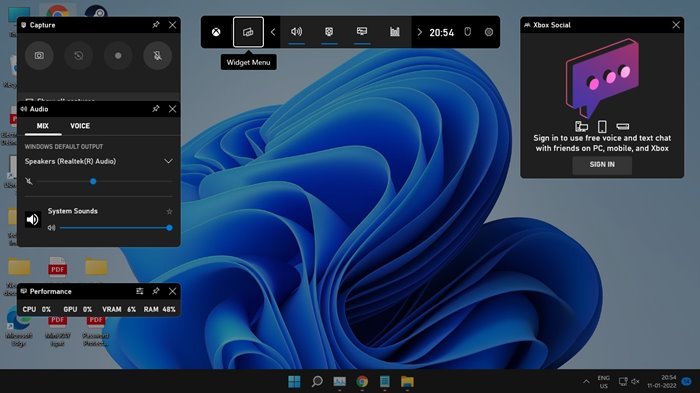
- Na Xbox traci s igrama kliknite na opciju Widgets kao što je prikazano u nastavku i kliknite na widget ‘ Performance ‘.
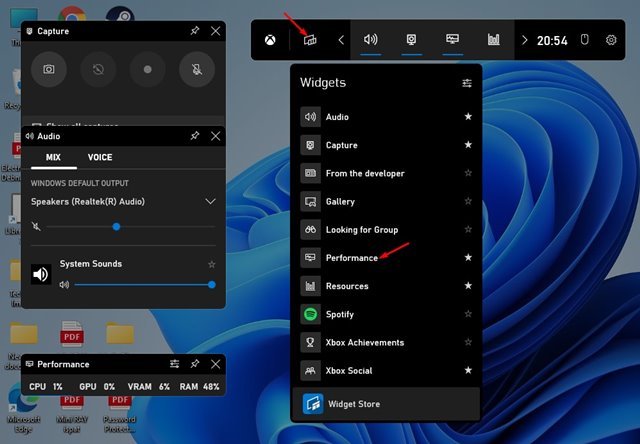
- Sada kliknite ikonu Preferences u widgetu Performance i odaberite Graph Location.
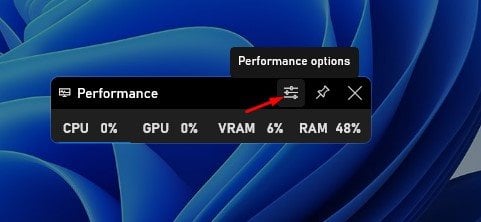
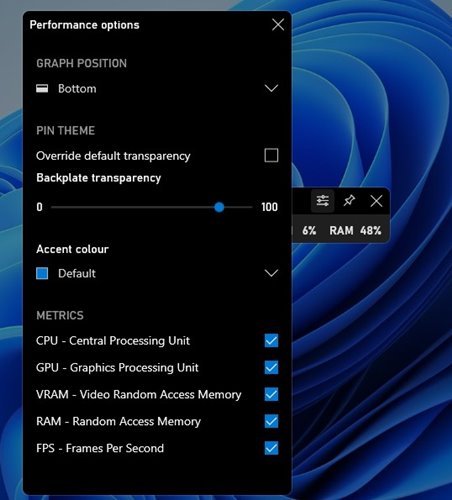
- Kako bi widget bio uvijek vidljiv , kliknite ikonu pribadače u widgetu Performance.

Ovako se postavlja. Ovako Windows 11 prema zadanim postavkama prikazuje korištenje CPU-a, GPU-a i RAM-a.
Xbox Game Bar zapravo je izvrstan uslužni program za Windows 10/11. Također se može koristiti za prikaz broja sličica u sekundi tijekom igranja igara.
Gore smo pogledali osnovne metode prikaza CPU-a, GPU-a i RAM-a u sustavu Windows 11. Nadamo se da su vam ove informacije pomogle pronaći ono što vam je potrebno.